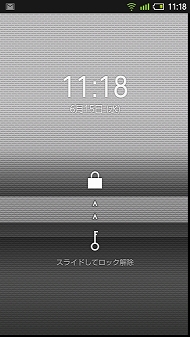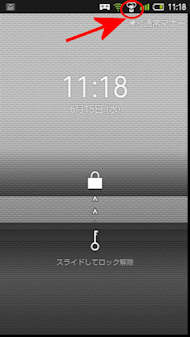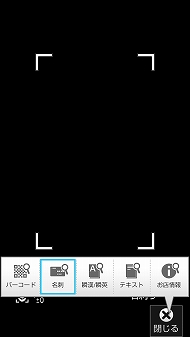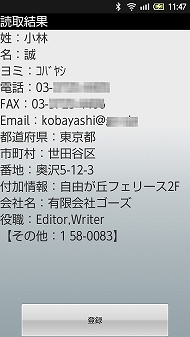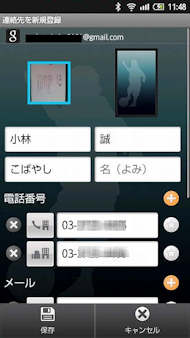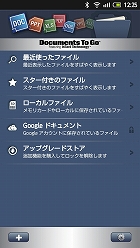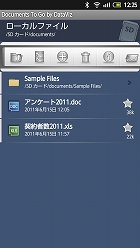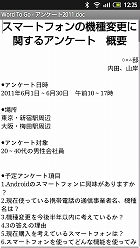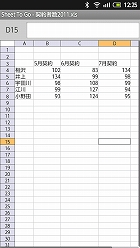遊びから仕事まで――「AQUOS PHONE IS12SH」の性能を引き出すTips22(2/3 ページ)
UI編:独自UIから細かい使い勝手まで網羅したTips
シャープ製のスマートフォンといえば、従来の機種からTapFlow UIを採用している。このUI(ユーザーインタフェース)では、よく使う機能ほど最適な配置に自動でカスタマイズされる。さらに、「ラウンドホーム」も新たに採用されている。
Tips 9:TapFlow UIにカスタマイズを任せる
TapFlow UIは最初からIS12SHに採用されているUI。従来のシャープ製スマートフォンでも好評のUIだ。画面にアイコン風のメニューが並び、アイコンの並びや大きさは、機能を使う頻度によって決まる。カメラではよく使う機能ほどアイコンが大きく表示されて選びやすくなる。もちろん通常の項目が並ぶメニューもあるが、使うほどに利便性を実感できる。


 アドレス帳やカメラなどの画面で、タイルが重なったアイコンがある。さまざまな設定画面などで表示されるので、現れたら押してみよう(写真=左)。掲載している画面はカメラのメニューを表示したところ。よく使う機能ほどアイコンが大きく表示される(写真=中、右)
アドレス帳やカメラなどの画面で、タイルが重なったアイコンがある。さまざまな設定画面などで表示されるので、現れたら押してみよう(写真=左)。掲載している画面はカメラのメニューを表示したところ。よく使う機能ほどアイコンが大きく表示される(写真=中、右)Tips10:ラウンドホームでさらに自分専用UIを目指す
ホーム画面やアプリ一覧で「ホーム切替」を選択すると「ラウンドホーム」に変更できる。ホーム画面を切り替えるとUIも一新され、タイル状のメニューが並ぶ。これをピンチするとメニューが球状に変わり、タッチしながらドラッグして画面を自由に動かせる。操作感が面白いだけでなく、カスタマイズの自由度も高い。ホーム画面がメインメニューの役割を担っており、アプリはカテゴリー別に分けられている。タイルを長押ししてから任意のアイコンをタップすれば、タイルの場所を入れ替えられるので、自分に最適なメニューを作れるというわけだ。
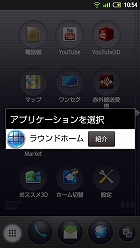
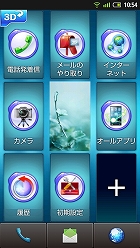
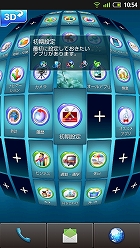
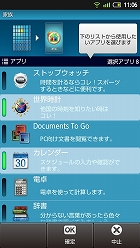 メインメニューで「ホーム切替」を選択(写真=左端)。2Dでも十分立体的だが、これを画面左上のアイコンをタッチして3Dに変換すると、より画面操作が楽しくなる(写真=左中、右中)。アプリは「インターネット」「電話発着信」など、各タイルのメニューごとに振り分けられているが、49のタイルは自由にメニューを削除、追加でき、その中に配置するアプリもワンタッチで編集できる(写真=右端)
メインメニューで「ホーム切替」を選択(写真=左端)。2Dでも十分立体的だが、これを画面左上のアイコンをタッチして3Dに変換すると、より画面操作が楽しくなる(写真=左中、右中)。アプリは「インターネット」「電話発着信」など、各タイルのメニューごとに振り分けられているが、49のタイルは自由にメニューを削除、追加でき、その中に配置するアプリもワンタッチで編集できる(写真=右端)Tips11:ロック解除画面でライト点灯&マナーモード切替
ロック解除の画面といえば、他のスマートフォンでは解除以外の操作はできないのが普通だ。IS12SHでは、側面のカメラキーの長押しで裏面のライトが点灯し、音量調整キーの下を長押しするとマナーモードのオン/オフを切り替えられる。確かにこれらの機能のためにいちいちロック解除するのは面倒なので、長く使える小技といえる。
Tips12:ステータスバーで各種設定を簡単に行う
画面の上に表示されているステータスバーを下にフリックすると、本体の通信設定の状態などを確認できる。BluetoothやWi-Fi、GPSのオン/オフもワンタッチで行える。他のAndroid 搭載スマートフォンでも同様の操作ができるモデルはあるが、IS12SHではシャープならではのベールビューをはじめ、マナーモード、画面の明るさ変更などの機能もワンタッチで切り替えられる。
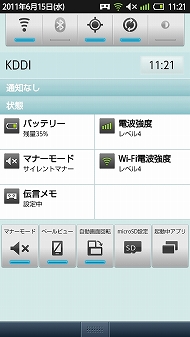
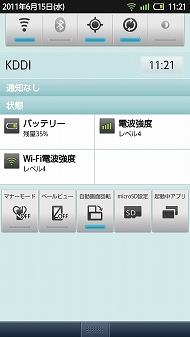
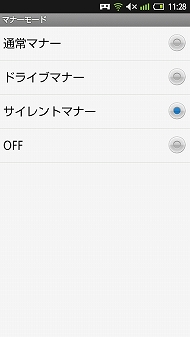 写真ではホーム画面上でステータスバーを表示したが、メインメニューなど他の画面でもステータスバーが表示されていれば、フリックして開ける。後はアイコン形状のメニューをタッチしてオン/オフを切り替える。マナーモードは複数のモードがあるので、設定画面に切り替わる
写真ではホーム画面上でステータスバーを表示したが、メインメニューなど他の画面でもステータスバーが表示されていれば、フリックして開ける。後はアイコン形状のメニューをタッチしてオン/オフを切り替える。マナーモードは複数のモードがあるので、設定画面に切り替わるTips13:省エネ設定を自分仕様にして節電する
少しでもバッテリーを長持ちさせ、消費電力を押さえる上で、省エネ設定は今最も気になる機能といえる。これまでの機種では省エネモードのオン/オフ程度で、細かく設定することはできないものも多かった。IS12SHでは省エネ設定「とにかく省エネ」で一括の設定変更、「おやすみ省エネ」で睡眠中に無駄な電力を使わない機能、さらに通信やサウンド設定、画面設定などを個別にチェックするだけで省エネ設定にすることができる。手軽に使える上に、省エネ設定を細かく「自分仕様」にできる。
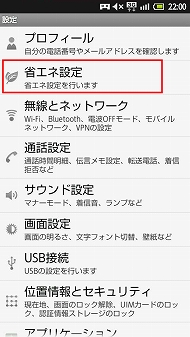
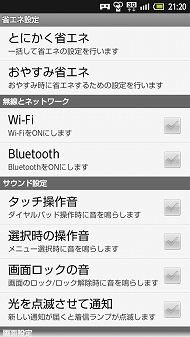
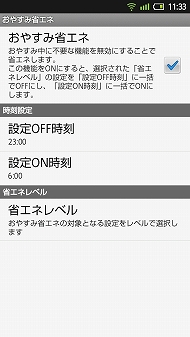 「設定」から「省エネ設定」を選択(写真=左)。「とにかく省エネ」では、画面下に表示されている個別の設定がすべてオフになるほか、画面の輝度が暗くなり、点灯時間も短くなる(写真=中)。「おやすみ省エネ」はスマートフォンを操作しない時間(睡眠時間)を設定し、その時間帯のみ省エネにするモード。省エネレベルの強弱も選べる(写真=右)
「設定」から「省エネ設定」を選択(写真=左)。「とにかく省エネ」では、画面下に表示されている個別の設定がすべてオフになるほか、画面の輝度が暗くなり、点灯時間も短くなる(写真=中)。「おやすみ省エネ」はスマートフォンを操作しない時間(睡眠時間)を設定し、その時間帯のみ省エネにするモード。省エネレベルの強弱も選べる(写真=右)ビジネス編:ビジネスシーンで役立つTips
スマートフォンは、従来のケータイ以上に仕事で活躍するモバイル端末といえる。シャープ製モデルでは高い認識精度を誇る名刺リーダーが有名で、IS12SHももちろん搭載している。また、会社の書類をIS12SHで持ち歩いていても、専用ビュワーで簡単にチェックできる。
Tips14:名刺リーダーでサクサクとアドレス帳に登録する
名刺リーダーはメインメニューの「読取カメラ」から起動できる。画面下部に表示されたアイコンから「バーコードリーダー」「名刺リーダー」「ラクラク瞬漢/瞬英ルーペ」「テキストリーダー」「お店情報リーダー」をワンタッチで切り替えられるので、他の機能も手軽に使える。名刺リーダーの使い方は画面のフレームに名刺を合わせて「読取」をタッチ。撮影後に「認識」され、読み取った名前などの情報が表示される。認識精度は高く、名前、電話番号、住所にメールアドレスまで1度に読み取り、修正がほとんど必要ないこともある。そのままアドレス帳に登録できるので、多くの人と名刺を交換しても管理は簡単だ。
Tips15:Documents To Goで書類チェックをする
IS12SHにはDocuments To Goがプリインストールされている。フルバージョンではないが、microSDに保存したWord、Excel、PowerPointのファイルを閲覧できるので、いつでも書類を持ち歩いてチェックすることが可能だ。有料のフルバージョンを購入すれば、編集や一からファイルの作成もできるが、スマートフォンでは簡単にチェックできることが重要だろう。
Tips16;不在着信をロック解除画面から見る
「電話が鳴っているが会議中で出られない」といったときは、会議が終わった後に早く電話をかけたいはずだ。IS12SHではロック解除画面に不在着信のアイコンが表示されるので、このアイコンをフリックすると、ロックが解除され、そのまま着信履歴の画面へ接続する。すぐに着信履歴を確認できるので、折り返しの電話もスムーズにかけられる。
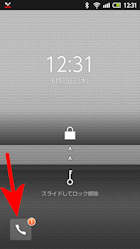
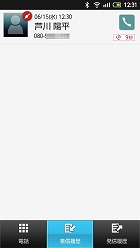 着信に出られないと、ロック解除画面にアイコンが表示される(写真=左)。マナーモードでもこれなら画面を見るだけで不在着信があったことがすぐに分かる。そのままアイコンを上にドラッグすると着信履歴画面へ移る(写真=右)
着信に出られないと、ロック解除画面にアイコンが表示される(写真=左)。マナーモードでもこれなら画面を見るだけで不在着信があったことがすぐに分かる。そのままアイコンを上にドラッグすると着信履歴画面へ移る(写真=右)Tips17:マナーモードのオンで伝言メモを起動する
会議中や仕事が佳境を迎えているときなど、電話に出られないときにマナーモードを設定している人は多いだろう。IS12SHの便利なところは、そんな場合を想定して、マナーモードをオンにすると自動的に伝言メモ機能が起動する連動設定が用意されていること。この設定では逆にマナーモードにしていない場合は、着信に出られると想定して伝言メモは起動しない。もちろん常時伝言メモをオン/オフにすることもできるが、マナーモードと連動させたのは合理的といえる。
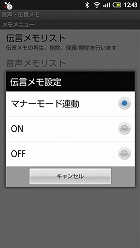
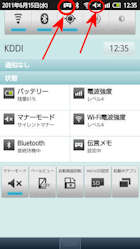
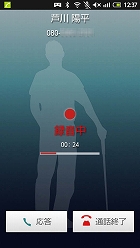
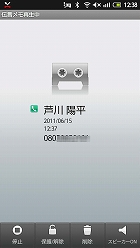 「設定」から「通話設定」を選び、「音声・伝言メモ」→「伝言メモ設定」で「マナーモード連動」「ON」「OFF」のいずれかを選ぶ(写真=左端)。連動にしている場合は、ステータスバーにマナーモードと伝言メモのアイコンが表示される(写真=左中)。伝言メモの録音(写真=右中)と再生(写真=右端)
「設定」から「通話設定」を選び、「音声・伝言メモ」→「伝言メモ設定」で「マナーモード連動」「ON」「OFF」のいずれかを選ぶ(写真=左端)。連動にしている場合は、ステータスバーにマナーモードと伝言メモのアイコンが表示される(写真=左中)。伝言メモの録音(写真=右中)と再生(写真=右端)Copyright © ITmedia, Inc. All Rights Reserved.
提供:シャープ株式会社
アイティメディア営業企画/制作:ITmedia +D 編集部/掲載内容有効期限:2011年7月19日